前回はAmazfitのスマートフォンアプリZeppとGoogle Fitを連携させてみました。しかし同期できなくなるという残念な結果でした。
そこで今回はZeppアプリの代わりにMi Fitアプリを使ってみたいと思います。
今回使用しているAmazfit T-Rexは通販サイトのBanggoodから提供していただきました。
BanggoodではAmazfit T-Rexの販売は終了してしまいましたが、Banggoodでのお買い物に興味がある方は下記を参照してみてください。

Banggoodでは様々なセールをしていますので、購入前にはクーポン・セール情報を忘れずにチェックしましょう!

Amazfit T-Rex用のアプリについて
Amazfit T-Rexを使うためにはスマートフォンアプリが必要です。
通常はAmazfit Watchというアプリを使います。
AmazfitアプリによってAmazfit T-Rexを設定したり、Amazfit T-Rexで測定したデータを確認することができます。



Mi Fitアプリのインストール
Amazfitの開発元であるHuamiはXiaomi系列と言うこともあり、実はXiaomiのアプリであるMi Fitも利用することができます。
今回はAndroidにMi Fitアプリを入れて試してみたいと思います。
インストールはGoogle Playで「Mi Fit」を検索してインストールすればOKです。
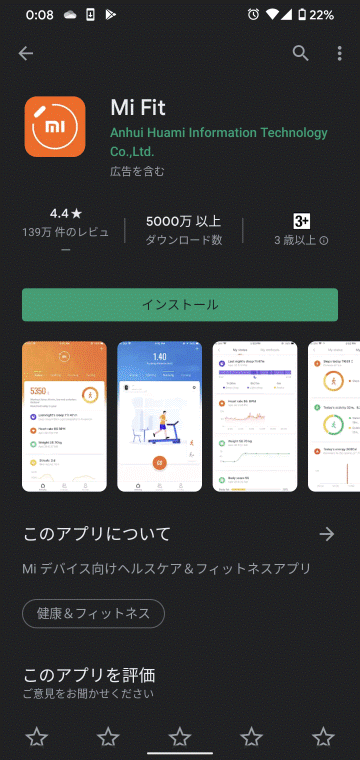
インストールしてMi Fitアプリを起動するとアカウントへのサインインを要求してきます。
このサインイン画面はスクリーンショットが許可されていませんでした。
Mi Fitアプリを初めて使う人は「今すぐアカウントを作成」を選択するか、画面下に表示されているサードパーティのアカウントを選びましょう。
GoogleアカウントやFacebookアカウントも使えるので、これらのアカウントを持っている方はそれを利用してMi Fitを使うのが楽でオススメです。
「今すぐアカウントを作成」を選択した場合は、「国」「メールアドレス」「パスワード」を入力して新規登録をすることになります。
私はGoogleアカウントを利用してMi Fitにサインインすることにしました。
Googleアカウントの利用を選択すると、使用するGoogleアカウントを選択する画面になります。自分が普段使っているGoogleアカウントを選択しましょう。
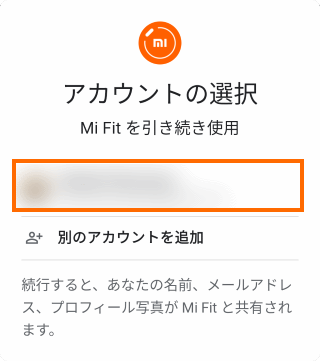
サインインに成功すると「ソフトウェア契約」と「プライバシーポリシー」とへの同意が求められます。
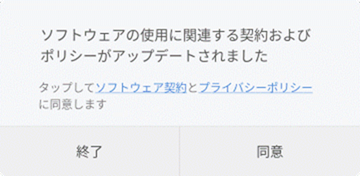
プライバシーポリシーにはMi Fitアプリが吸い取る個人情報が記載されているのでチェックすることをお勧めします。
例えばこんな感じで収集される情報が記載されます。
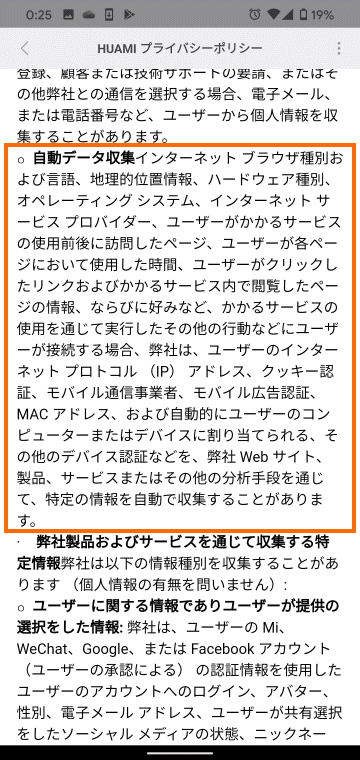
かなりの情報が収集されることになりますが、利便性とのトレードオフの面もあるので私は仕方が無いかなと思いました。
「ソフトウェア契約」と「プライバシーポリシー」とへの同意すると次は「ユーザーエクスペリエンスプログラム」への同意を求められます。
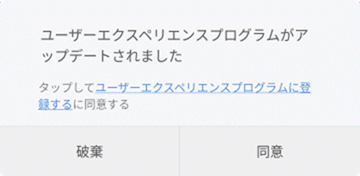
これはアプリの開発のためにデータを提供するプログラムですが、同意は必須ではないので自分の好きな方を選びましょう。私は「破棄」を選択しました。
つづいて位置情報サービスが必要な理由が表示されるので「了解」を選択しましょう。
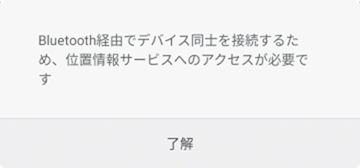
この後は、アクセス権を要求してきます。
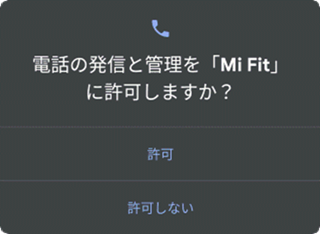

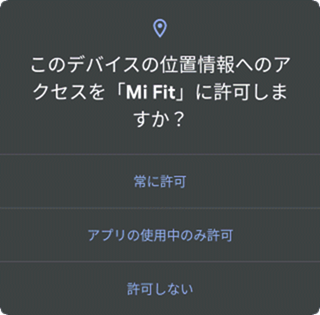
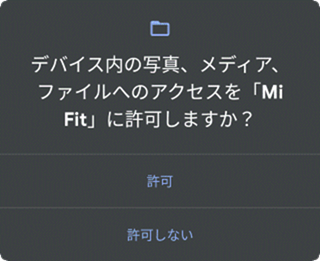
私は一応すべてを許可しておきました。
これでMi Fitアプリが使えるようになります。
念のためプロフィールを確認・設定しておきましょう。画面下で「プロフィール」を選択してから画面上部のアイコンを選択するとプロフィール設定画面に移ります。
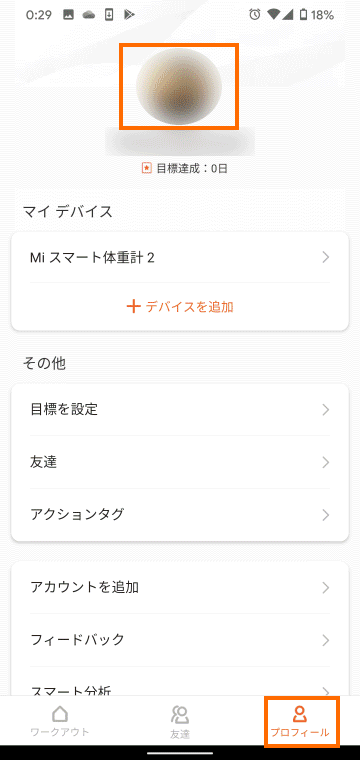
プロフィール画面では「性別」「生年月」「身長」「体重」を設定しておきましょう。
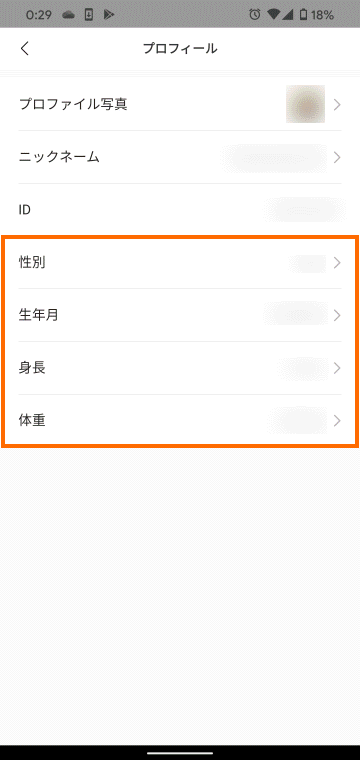
Amazfit T-Rexとのペアリング
注意する点として、Mi FitアプリではAmazfit T-Rexとペアリングを設定することができません。
これはMi Fitアプリで「プロフィール」→「+デバイスを追加」→「腕時計」を選択しても、Amazfit T-Rexが表示されないためです。
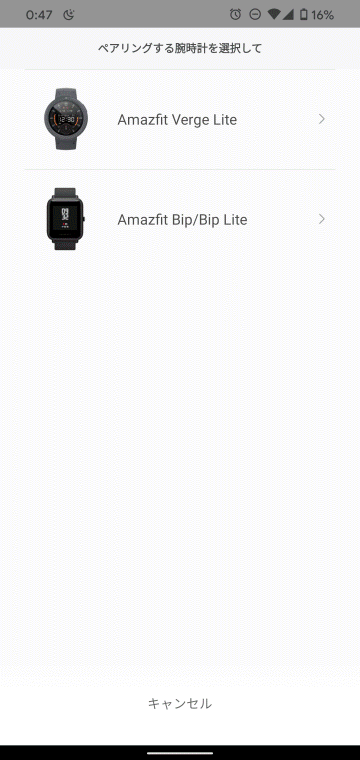
Amazfit T-RexのデータをMi Fitアプリで取り扱うためには、あらかじめZeppアプリでスマートフォンとAmazfit T-Rexをペアリングした状態で、Mi Fitアプリをインストールする必要があります。
うまく設定できると、Mi Fitアプリの「プロフィール」→「マイデバイス」にAmazfit T-Rexが表示されない状態にもかかわらず、Mi FitアプリでAmazfit T-Rexのデータを見ることができます。
これがうまくいかない場合は下記の手順を踏んでみてください。
- Mi Fitアプリをインストールする (インストールだけして起動しないこと)
- Zeppアプリをインストールする
- Zeppアプリを起動してAmazfit T-Rexとペアリングする
- この状態でMi Fitアプリを起動してサインインする
これでZeppアプリがAmzfit T-Rexから取得したデータをMi Fitアプリで見えるようになるはずです。
以前にAmazfit GTR 47mmというスマートウォッチとAmazfit App・Mi Fitアプリを組み合わせて使用した場合は、Aamzfit GTR 47mmのデータをMi Fitアプリで直接取り込むことができました。
しかし、Amazfit T-RexとMi Fitアプリという組み合わせでは、Mi Fitアプリは直接データを取り込めないようです。
そのため、一度Zeppアプリで取り込むというステップが必須になります。
つまりMi Fitアプリはデータを閲覧するだけということです。
これはちょっと残念な状況です。
Mi Fitアプリでの日常データのチェック
それではAmazfit T-Rexで測定したデータがMi Fitアプリでどのように表示されるのかを紹介しておきます。
Zeppアプリでの表示と比較する場合は下記を参照してみてください。

概要の表示
Mi Fitアプリを起動すると「ワークアウト」が選ばれているはずです。
この画面では上から「当日のステップ数」「睡眠データ」「心拍数データ」などが表示されます。
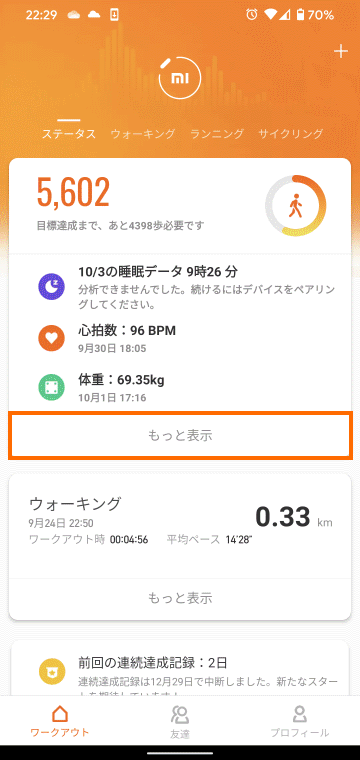
ここで「もっと表示」を選択すると、その他のデータも確認することができます。
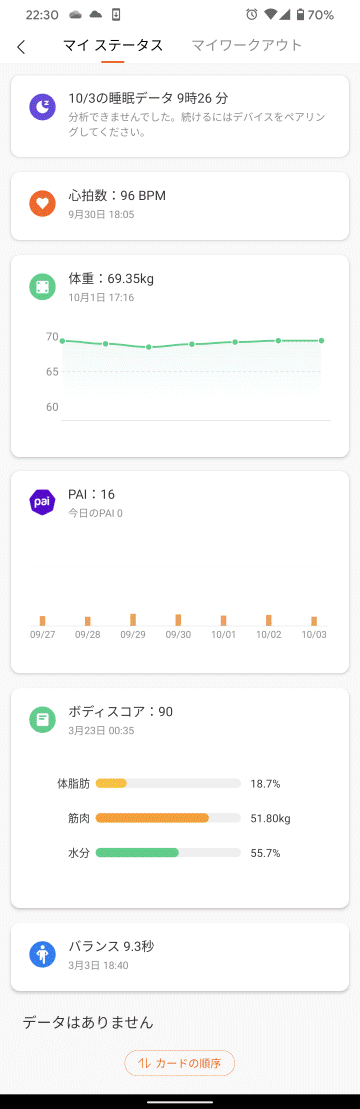
ちなみに、画面下部の「カードの順序」を選択すると、表示されるデータの順序などを変更することができます。
ステップ数データの詳細表示
ステータス画面でステップ数を選択すると、その日のステップ数の詳細データが表示されます。
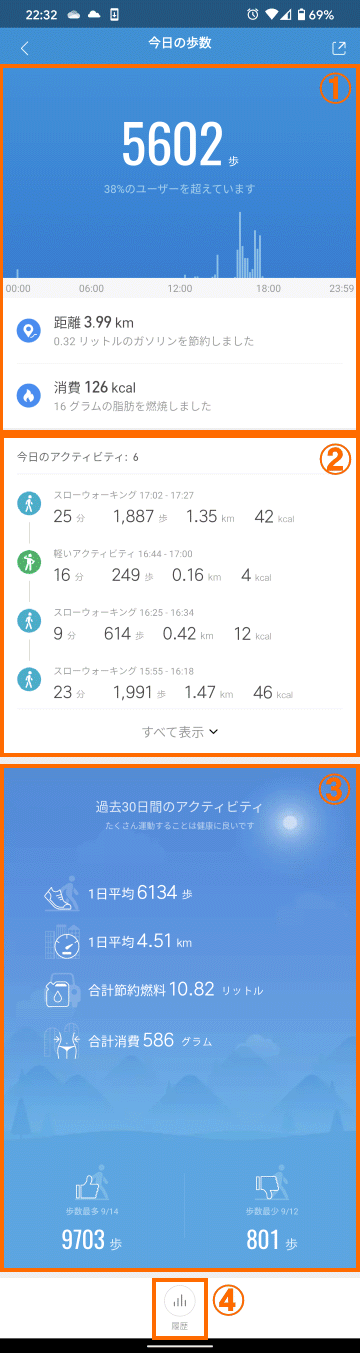
この画面で左右スワイプすると前後の日のデータを見ることができます。
この画面は大きく4つに分かれています。
- 一日のステップ数の詳細データが表示されます
グラフでどの時間帯に歩いたのかと、その日一日の歩行距離数と消費カロリーが表示されます。
また「38%のユーザを超えています」という他のユーザとの比較情報も表示されます。
これはおそらく同地域・同年代のユーザの比較だと思います。平均値と比較することでモチベーションを増やそうという仕組みだと思います。 - Mi Fitアプリが検出したアクティビティが表示されます
ステップ数のデータを分析してMi Fitアプリが運動があったと判断した時間帯が表示されます。
同じ歩行であっても早歩き(ファストウォーキング)であったどうかなどがわかります。 - 過去3日の平均データが表示されます
また過去30日で最もステップ数が多かった日と、少なかった日も表示されます。
過去の情報と比較できるのでその日の活動が少なかったのか多かったのかがわかると思います。 - 過去のデータとの比較表示を行えます
ここを選択すると日単位・週単位・月単位の比較グラフを表示させることができます。
下の画面が日単位で比較したデータです。画面の下の「7 (週)」「30 (月)」で比較する期間を選択することができます。
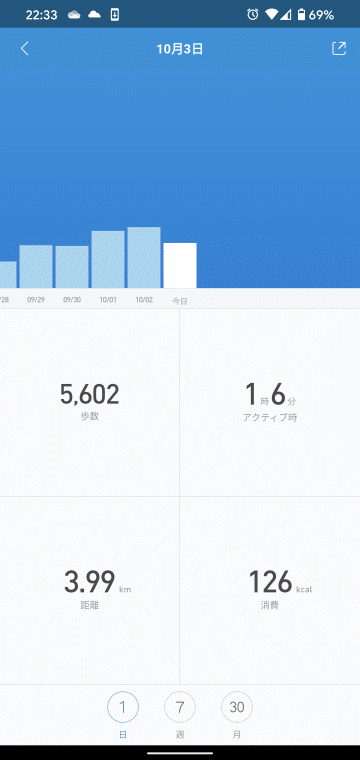
Mi FitアプリとZeppアプリの表示を比べると表示される情報は同じと考えて良さそうです。
睡眠データの詳細表示
睡眠時間データの詳細表示は下の画面の様になります。

この画面は大きく7つに分かれています。
- 表示範囲の指定
デフォルトではその日の睡眠データが表示されますが、このエリアで「週」「月」「年」を選択することで、表示されるデータの範囲を指定することができます。 - 睡眠に関する詳細データ
Amazfit T-Rexが測定した睡眠に関するデータが視覚的に表示されます。
まず睡眠の質を評価したスコアと、色分けしたグラフでその日の睡眠状況が把握できるようになっています。このグラフでは、濃い紫で深い睡眠を、薄い紫で浅い睡眠を、緑でレム睡眠を、黄色で覚醒(トイレなどで一時的に目が覚めた状態)をあらわしています。
その下には、睡眠時間における「深い睡眠」「浅い睡眠」「覚醒」の割合と長さが表示されます。 - 仮眠に関するデータ
仮眠をしたと認識された場合は仮眠に関する情報も表示されます。
ここをタップすると仮眠した時間帯と、仮眠の深さを確認することができます。 - 睡眠の分析とアドバイス
測定データに基づいて睡眠に関するアドバイスが表示されます。評価されるポイントは睡眠開始時刻・睡眠時間・睡眠の質のようです。
ただアドバイスパターンはちょっと単調なように感じます。 - 過去7日間との比較
過去の情報と比較できるのでその日の睡眠の善し悪しがわかると思います。 - 他のユーザとの比較
睡眠開始時刻と深い睡眠の時間に関して、他のユーザとの比較結果が表示されます。
他のユーザは同地域の同年代のユーザを比較対象としているようです。
この情報も自分の睡眠の善し悪しを判断する材料になりそうです。
「今日の調子をどうですか?」をタップすると、その日の状況を入力する画面が表示されます。
おそらくこのフィードバックを睡眠の分析に使っているのではないかと思います。 -
睡眠データの修正
入眠した時間や起床した時間が正しくない場合は手動で変更できます。
ただ私が試している限りはAmazfit T-Rexの測定はなかなか正確で、修正が必要だったことは今のところありません。
睡眠に関するデータも表示される情報はZeppアプリとほぼ同じです。
強いていえば他のユーザとの比較のグラフで、Mi Fitアプリでは横軸に数値が表示されるので、データの分析がしやすい点が優れていると思います。
心拍数データの詳細表示
心拍数データに関しては、Zeppアプリの表示内容と大きく異なってきます。
Mi FitアプリではAmazfit T-Rexで過去に手動測定した心拍数データのみが表示されます。
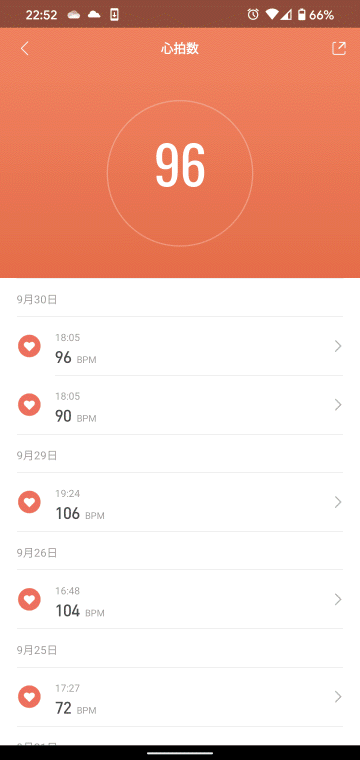
これはMi FitアプリがAmazfit T-Rexから直接データを取得できないためです。
以前にAmazfit GTR 47mmとMi Fitアプリを組み合わせて利用した際には直接データを取得できたので、Mi Fitアプリでもリアルタイムの心拍数データが表示できました。
是非以前の状況に戻してもらいたいところです。
Mi Fitアプリでのアクティビティデータのチェック
ランニングなどのアクティビティ(ワークアウト)の情報はMi Fitアプリでも表示することができます。
Zeppアプリでの表示と比較する場合は下記を参照してみてください。

概要の表示
ステータスの画面には最後のアクティビティが表示されているので、ここで「もっと表示」を選択すると、測定しているデータを一覧する画面になります。
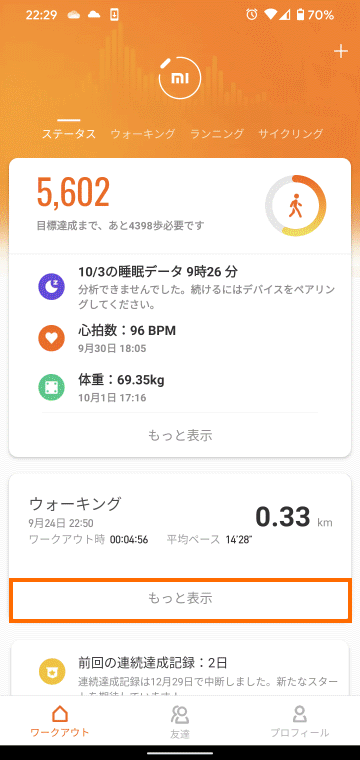
これですべてのアクティビティ(ワークアウト)のデータが表示されます。
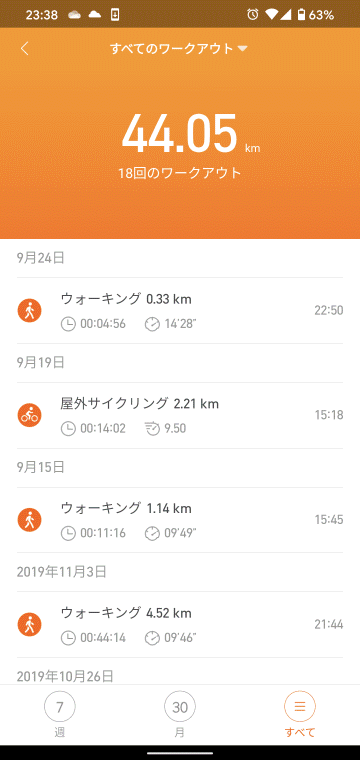
絞り込みたい場合は、画面上部の「すべてのワークアウト」の部分を選択すると、下記のような画面になり表示されるアクティビティを種類で絞り込むことができます。
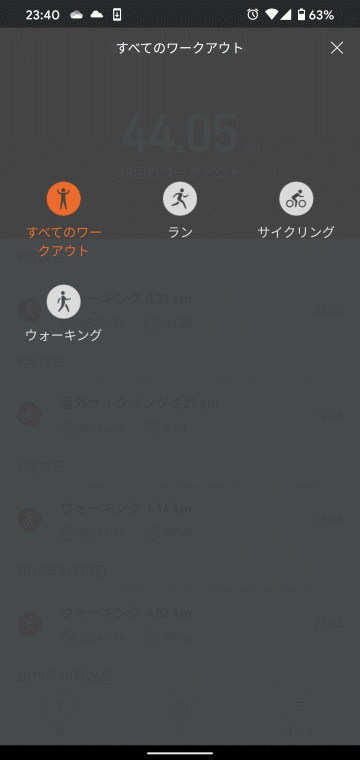
詳細データの表示
ワークアウトの一覧から特定のワークアウトを選択すると詳細データを表示させることができます。

表示されている内容はZeppアプリで表示したものと同じでした。
アクティビティ(ワークアウト)のデータについてはMi FitとZeppアプリで差はないようです。
Google Fitとの連携
2020/10/12追記
Mi FitアプリをいれてGoogle Fitとうまく連携できたと思ったのですが、Zeppアプリを使ったときと同様にデータの同期は最初の1回しか行われていませんでした。
残念ながらいまのところAmazfit T-RexのデータとGoogle Fitの連携はうまくいかないようです。
ZeppアプリでもGoogle Fitと連携できましたが、同期ができなくなるという残念な結果でした。

そこでMi FitでもGoogle Fitとの連携の設定をしてみたいと思います。
Mi FitアプリとGoogle Fitを連携させるには、Mi Fitアプリのプロフィール画面で「アカウントを追加」を選択します。
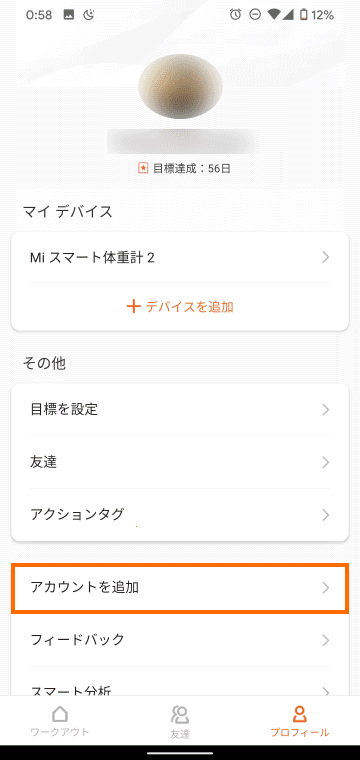
連携するアカウントとして「Google Fit」を選択します。
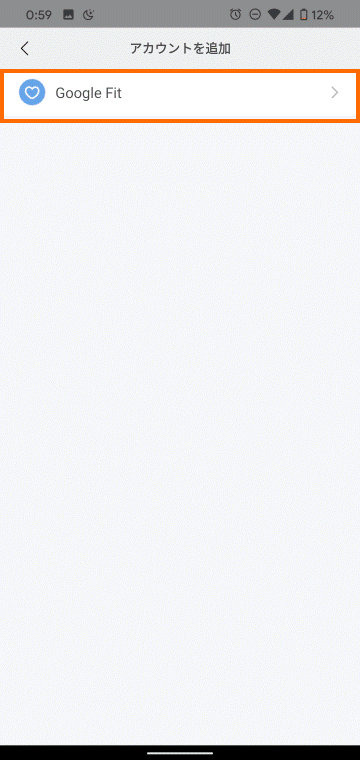
これで「Google Fitを追加する」という画面になるので、画面下の「Google Fitを追加する」を選択します。
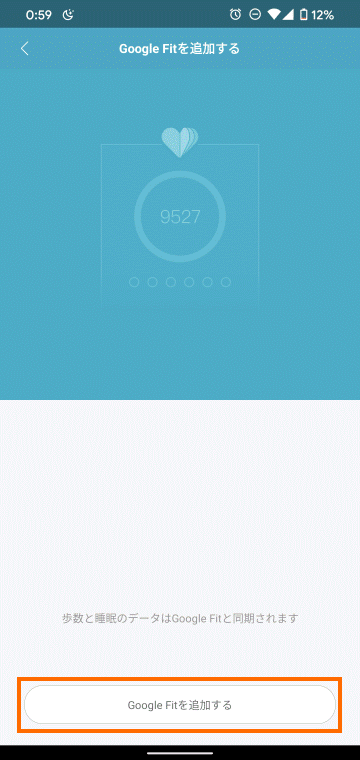
このあとにおそらくGoogleアカウントへのログイン画面が表示されると思いますが、私は過去に既に連携していたらしくログイン操作は不要でした。
Google Fitとの連携が完了したらGoogle Fitアプリを起動してみましょう。
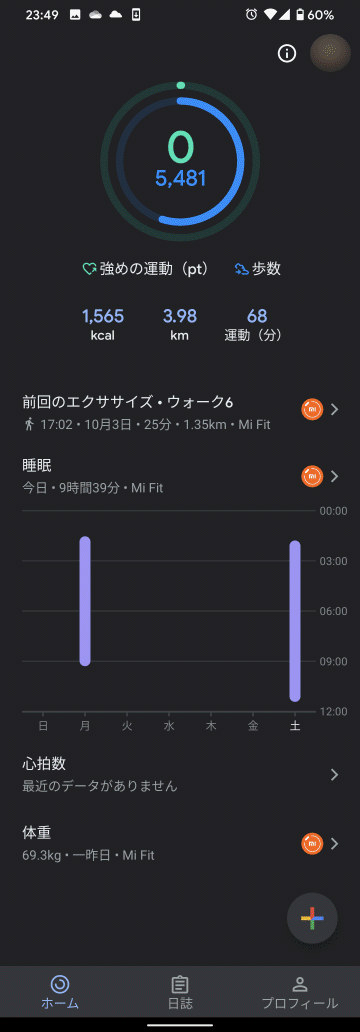
こんな感じでステップ数や睡眠時間に関する情報が表示されます。また、データソースを示すアイコンがMi Fitのアイコン(オレンジ色のアイコン)になっていることがわかります。
Zeppアプリとの関係
Mi FitアプリとZeppアプリの関係は正直なところよくわかりません。
様々なデータを共有しており、同じデータを両アプリから確認することができますが、Mi FitアプリはAmazfit T-Rexから直接データを取得できずいろいろ制限がかかります。
基本的にはZeppアプリがAmazfit T-Rex用のアプリなのだと思います。
ただ、ZeppアプリだとGoogle Fitとの連携に失敗することがあるので、Google Fitとの連携を重視する方は、Mi Fitアプリを併用すると良いかもしれません。
[Amazfit_T-Rex_Product]
まとめ
今回はXiaomi (Huami)のスマートウォッチAmazfit T-RexでMi Fitアプリを使ってみました。
以前はMi FitアプリとAmazfitのスマートウォッチは直接データ同期できましたが、Amazfit T-Rexを使ったところデータ同期ができなくなっていました。Zeppアプリでデータを取得すればそのデータをMi Fitアプリでも確認することができるという状況です。
Zeppアプリも日本語化されて使い勝手も上がっていますので、Mi Fitアプリを使うメリットは少なそうです。
次回はAmazfit T-Rexをしばらく使った感想を紹介します。






コメント